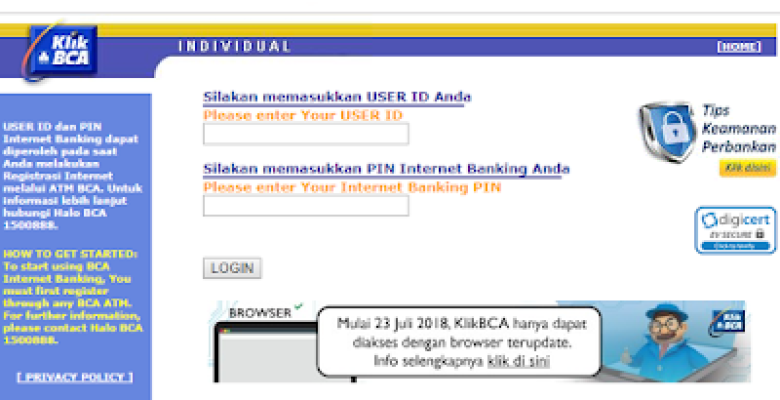Cara Daftar KlikBCA – Kemudahan bertransaksi pada layanan perbankan tentu menjadi dambaan bagi semua orang, tak heran pada era sekarang ini maunya yang serba praktis tanpa ribet, salah satunya adalah layanan internet banking.
Pada layanan internet banking khususnya bank bca, kita dapat bertransaksi baik finansial maupun nonfinansial, kecuali setor tunai dan tarik tunai, untuk transaksi lainnya bisa kita lakukan pada ibanking bca, bisa diakses melalui hp maupun pc.
Untuk bisa menikmati layanan tersebut, para nasabah bca harus melakukan daftar internet banking bca atau daftar klikbca. Nah!, pada artikel ini kami ingin mengajak Anda untuk melakukan pendaftaran ibanking bca.
Tentunya ini adalah pengalaman saya pribadi, mungkin banyak yang menggunakan daftar internet banking bca lewat mesin atm, tetapi bagi saya itu sungguh ribet, karena saya orangnya serba mau yang praktis, maka gunakanlah cs bca.
Mau tau lebih lanjut bagaimana cara saya daftar internet banking bca atau daftar klik bca? Silahkan kamu simak terus artikel ini sampai habis, tentunya setiap penjelasan yang ada akan bermanfaat untuk kalian semuanya.
Daftar Isi Artikel Ini
ToggleCara Daftar Akun Internet Banking Klik BCA dan Aktivasi KeyBCA
Daftar internet banking bca itu sama saja cara daftar klik bca, artinya tidak beda, hanya kata-katanya saja yang berbeda yaa gaess.
Dan pada artikel ini kami akan mengajak Anda untuk melakukan daftar internet banking bca online atau daftar internet banking bca lewat hp /pc, dan pastinya ini adalah pengalaman saya pribadi, jika kamu orangnya juga mau yang serba praktis seperti saya, maka bisa ikuti metode saya.
1. Datangi Bank BCA (Untuk Buat Akun-nya)
Bagi kamu yang ingin ikuti cara saya dalam melakukan pendaftaran klikbca serta aktivasi keybca (Tanpa Ribet !!), kamu bisa datangi cabang kantor bank bca mana saja (Kalau bisa bank bca pertama kali kalian buka rekening), lalu ambillah antrian arah ke Customer Service BCA (Ingat yaa gaess, customer service, bukan teller).
Mungkin orang lain ada yang menyarankan daftar internet banking klikbca lewat mesin atm bca, tetapi bagi saya itu cara ribet dan tentunya orang awam seperti saya tidak bisa menggunakan mesin atm untuk melakukan pendaftaran ibanking bca, kalau tarik tunai, cek saldo, transfer dan sebagainya sih bisa hehehe.
Balik lagi ke topik, sebelum datang ke bank bca, siapkan persyaratannya terlebih dahulu seperti ktp, buku tabungan, nomor hp dan email yang aktif.
Setelah nomor urut kamu dipanggil, datanglah ke cs bca dan bilang ingin daftar internet banking bank bca.
Dan nanti cs bca akan meminta ktp, buku tabungan, nomor hp dan email aktif kamu. Jika semua proses sudah selesai, nanti cs bca akan memberikan kamu keybca, yaa kurang lebih alatnya seperti gambar dibawah ini.
Setelah memberikan keybca kepada kamu, kamu akan dikirimkan user id dan pin ibanking bca pada alamat email kamu (Nanti juga akan diberitahu oleh cs bca tersebut kok).
2. Cara Membuat PIN KeyBCA Pertama Kali
Pada step ini kita harus membuat pin keybca nya terlebih dahulu, berikut tutorial cara buat pin key bca.
- Langkah selanjutnya, kamu cek email dari MyBCA dengan subjeknya Registrasi Internet Banking.
- Lalu kamu hidupkan keybca dengan memencet tombol warna merah, dan masukkan kode aktivasi keybca yang terdapat pada email tersebut.
- Kemudian kamu buatlah PIN baru sebanyak 6 digit, masukkan lagi pin-nya untuk konfirmasi.
- Jika berhasil, nanti keybca akan muncul tulisan APPLI.
Eiitsss tenang dulu, pada langkah ini kamu belum bisa transaksi apapun di klikbca, karena baru buat pin keybca nya saja, untuk bisa digunakan kamu harus aktivasi keybca-nya terlebih dahulu (Bahasa mudahnya : untuk menghubungkan antara alat keybca ke akun internet banking klikbca milik kita), berikut step selanjutnya.
3. Cara Aktivasi KeyBCA Ke Akun Internet Banking Klik BCA
Untuk melakukan aktivasi keybca, berikut step-stepnya yaa gaess
- Kamu akses situs klikbca.com
- Pilih jenis akun Individual atau Bisnis (Kalau punya saya yang individual).
- Kalau sudah masuk ke akun klikbca-nya dan kamu ingin ubah ke bahasa Indonesia, silahkan kalian klik menu Administration – Change Language – Indonesia.
- Untuk mengaktifkan keybca, pilih menu Administrasi – Aktivasi KeyBCA.
- Masukkan 16 Digit Nomor Kartu ATM BCA yang terdapat dibagian depan kartu atm.
- Masukkan Nomor Seri KeyBCA yang terdapat dibagian belakangnya.
- Hidupkan alat keybca, kemudian masukkan PIN.
- Setelah muncul APPLI, tekan angka 1 pada keybca-nya.
- Habis itu masukkan Kode Respon yang muncul pada alat keybca tadi ke halaman aktivasi disitus keybca (Tepat dibawah bagian nomor seri keybca tadi).
- Klik tombol Kirim, selesai deh.
4. Cara Mengecek KeyBCA yang Sudah Terhubung ke Akun Internet Banking KlikBCA
Bagaimana sih cara cek keybca kita jika sudah terhubung atau belum ke akun internet banking bca kita? Jika keybca kalian sudah terkoneksi / terhubung maka akan muncul seperti gambar dibawah ini.
Cara mengeceknya gimana?, masuk dulu ke akun klikbca lalu pilih menu Administrasi – Aktivasi KeyBCA.
Pertanyaan Lainnya
Bagaimana jika internet banking bca tidak bisa login atau akun klikbca bermasalah saat login? Jika kalian terjadi hal seperti ini, coba kalian tunggu saja paling lama 24 jam, jika sudah 24 jam belum bisa juga internet banking kalian tidak dapat login, segeralah konsultasi ke HaloBCA di 1500888 atau Customer Service BCA.
User ID dan PIN di situs klikbca pake apa atau yang mana nih? Untuk User ID kamu bisa mendapatkannya di email yang dikirim oleh pihak bca, dan untuk PIN kamu gunakan PIN yang sama di kartu atm bca kamu.
Baca Juga : Cara Cek Mutasi BCA
Baca Juga : Cara Cek Saldo Rekening BCA
Baca Juga : Cara Ganti PIN Internet Banking BCA
Baca Juga : Mengatasi Internet Banking BCA Terblokir
Baca Juga : Cara Ganti User ID Internet Banking BCA
Mungkin itu saja yang bisa kami share pengalaman kepada kalian dalam melakukan cara daftar klik bca atau daftar internet banking bca. Jika kalian ada hal yang bingung atau ada masukkan, silahkan komentar saja pada form dibawah, semua komentar kalian akan kami respon dengan cepat dan baik.
Selamat untuk mencobanya yaa gaess, semoga berhasil. Oh iya, jika artikel ini bermanfaat untuk kalian, boleh dong bantu kami sekali-kali (Hehehe) untuk share artikel ini ke media sosial kalian, terimakasih yaaa.